Pag-set up ng mga digital na channel sa isang Philips TV
Ngayon, maraming mga kumpanya ang nag-anunsiyo ng kanilang aktibidad sa pagkonekta at pagkatapos ay nag-set up ng mga digital na channel para sa isang tiyak na gantimpala sa pera. Ngunit bakit magbayad ng pera kapag madaling mag-set up ng digital na telebisyon sa Philips TV kung ang modelong ito ay inilabas na wala nang mas maaga kaysa sa 2006.

Ang nilalaman
Algorithm configuration models 2006-2011 model year
Ang disenyo at hitsura ng mga produkto ng kumpanya ay may mga makabuluhang pagkakaiba, ang interface ay magkakaiba din - may mga tiyak na nuances, ngunit mayroon silang isang pangkaraniwang pamamaraan ng pag-setup para sa mga digital na channel at digital na mga instalasyon ng TV sa Philips TVs (tulad ng Samsung).
Ang pagtuturo ay medyo simple para sa anumang user.
- Ikinonekta namin ang Phillips TV sa elektrikal na network, sa remote control press Home key - Sa ilang mga console, ito ay ipinahiwatig ng isang maliit na pattern ng bahay. Lilitaw ang menu ng produkto sa screen, pumunta sa tab na tinatawag na "Configuration".

- Lumilitaw ang isang window, sa listahan na hinahanap namin ang pangalan na "Pag-install" - pumunta dito at i-click ang OK.
- Magbubukas ang isang karagdagang menu sa screen, kung saan kailangan naming makahanap ng isang tab na tinatawag na "Channel Setup".

- I-click ang OK at ipinapakita ang karagdagang submenu - piliin ang seksyong "Awtomatikong pag-install", i-click ang "Start" o "Start."
- Upang mahanap at i-save ng programa ang lahat ng mga digital na channel, kinakailangan upang ilipat ang cursor sa "I-reinstall" na pag-sign sa screen.

- Ang built-in na automation ay nag-aalok sa iyo upang gumawa ng isang pagpili ng bansa, kailangan mong i-install ang anumang, ngunit lamang mula sa rehiyon kanlurang europe. Pinapayuhan ng mga espesyalista sa software: pumili Finland o Alemanya, kung lamang Russia ay inaalok - dapat mong agad na makipag-ugnay sa sentro ng serbisyo upang i-install ang pinaka-up-to-date na bersyon.
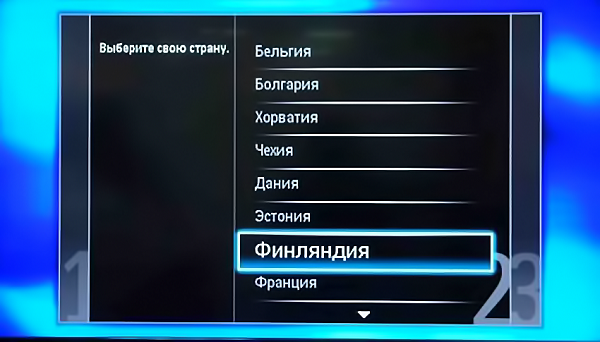
- Pumunta sa karagdagang, submenu "Digital mode" - piliin ang halaga ng cable bilang pinagmumulan ng nais na signal.
- Nag-i-install kami ng isang awtomatikong paghahanap, pindutin ang Start button sa screen at maghintay para sa mga setting ng channel upang makumpleto.
Pagkatapos ng dulo ng paghahanap at setup sa awtomatikong mode, dapat mong i-click ang "Tapos na" - digital na telebisyon ay naka-install sa TV receiver. Ito ay, medyo simple, nag-set up ng isang Philips TV, kung ito ay inilabas mula sa pabrika hindi lalampas sa 2011.
May mga sitwasyon kung kailan, kapag nagse-set up ng mga digital na channel sa isang Philips TV, hiniling ng automatika ang isang PIN o password - sa kasong ito, dapat kang magpasok ng apat na digit na 0, 1 o 1234. Ang mga kumbinasyon na ito ay karaniwang at nagbibigay ng access sa lahat ng mga pagpipilian sa produkto.
I-configure namin ang mga channel sa Smart TV
Ang mga pinakabagong modelo ng kumpanyang ito ay may mga function Smart TVUpang mag-set up ng mga digital na channel, kailangan mong isaalang-alang ang lahat ng mga menor de edad na pagkakaiba at nuances. May isang espesyal na gabay kung paano mag-set up ng isang modelo ng TV na inilabas pagkatapos ng 2011, kung nag-install ka ng cable o digital TV. Bilang isang tuntunin, upang i-set up ang pinakabagong Philips TV, kailangan mong gawin ito.
- Sa menu ng produkto, piliin ang Setup -> Paghahanap ng channel.
- Pagkatapos nito pumunta kami sa susunod na seksyon at sundin ang mga prompt ng automation.
- Ang sistema, bago i-set up ang mga channel sa TV, ay nagsasabi sa iyo na pumili ng isang bansa - kailangan mong piliin ang isa na nakalagay sticker sa likod ng produkto. Para sa serye ng modelong may simbolo ng PFL, pinili lamang namin ang Sweden, dahil ginawa ito sa bansang ito, para sa iba ay maaaring maging Finland o Pransya.
- Buksan ang seksyong "Digital mode", piliin ang DVB-C na kable mula sa listahan.
- Susubukan ka ng system na baguhin ang ilang mga setting.
- Kapag nagbukas ang window, ipasok ang bilis ng network ng item item, bilis ng paglipat, o sa bilis ng insert mode graph 6,750.
Sa dulo ng lahat ng mga pagbabagong ginawa, ang gumagamit ay may dalawa pang karagdagang mga pagpipilian sa pagsasaayos: mabilis o buong pag-scan. Ang una ay ang paghahanap ay tumatagal ng hindi hihigit sa 10 minuto, sa ikalawang opsyon, makakahanap ang system ng mga magagamit na mga channel sa TV sa kalahating oras, ngunit ang listahan ay isasama ang lahat ng mga tuned na radyo at mga channel sa telebisyon.
Mabilis na pag-scan:
- itakda ang dalas ng pagkakaiba sa hindi hihigit sa 8 MHz;
- i-off ang mga analog channel sa kaso kapag na-tune na sila bago, ilipat namin ang cursor sa Done key at OK sa display ng TV upang simulan ang paghahanap.
Buong opsyon sa pag-scan:
- piliin ang seksyon na "Mano-manong pag-tune" sa seksyon ng network frequency;
- itakda ang dalas - 298.0 MHz;
- upang magsimula ang system na maghanap sa cursor sa OK key.
Kung ang lahat ng mga manipulasyon ay ginanap nang walang mga error, ang "smart" na produkto ay nagsisimula upang ipakita ang lahat ng naka-imbak na mga digital na channel na magagamit sa iyong rehiyon. Kung mayroon kang mga problema sa palabas, dapat mong malaman bakit hindi nakukuha ng TV ang mga channel.
Iyan ang lahat ng problema kung paano mag-set up ng mga digital na channel sa isang Philips TV kapag mayroon itong mga function ng isang modernong Smart TV. Marahil maraming mga gumagamit ay makakatulong sa mga sumusunod na setting:

/rating_on.png)
/rating_half.png)
/rating_off.png)












